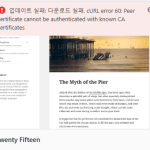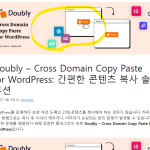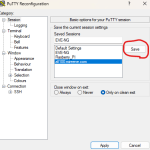안녕하세요,
최근 카페24 절약형(500원/월) 웹호스팅에 설치한 워드프레스 http사이트를 https(ssl)화 시키기위해 클라우드플레어(Cloudflare)와 연동한 후, 관리자 페이지에서 글을 작성하려고 하면 “글쓰기 실패” 오류가 발생하는 문제를 겪었습니다. 해결 과정에서 워드프레스에 Flexible SSL for CloudFlare 플러그인을 설치하고 정상적으로 해결할 수 있었는데요. 오늘은 그 방법을 공유해드리겠습니다.
🔍 문제 발생: 워드프레스 글쓰기 실패
클라우드플레어를 적용한 후 워드프레스 글쓰기 페이지에서 “공개 실패. 오프라인 상태인 것 같습니다” 오류 메시지가 뜨면서 글쓰기가 되지 않았습니다.
원인 분석:
클라우드플레어에서 SSL 모드를 “가변”으로 설정하면, 클라이언트와 클라우드플레어 간의 연결은 HTTPS지만, 클라우드플레어와 실제 서버(카페24) 간의 연결은 HTTP로 유지됩니다.
이 설정으로 인해 워드프레스는 URL이 HTTPS라고 인식하는데, 내부적으로 HTTP 요청이 발생하면 보안상의 이유로 요청을 차단할 수도 있습니다.
클라우드플레어 DNS 설정에서는 아래와 같이 프록싱됨 으로 설정했습니다. 즉, HTTPS 요청은 클라우드플레어가 받고 이를 다시 HTTP로 원래서버(카페24)로 요청하는 형태입니다.
🛠 해결 방법: Flexible SSL for CloudFlare 플러그인 설치
1️⃣ 플러그인 설치
- 워드프레스 관리자 페이지에서 플러그인 > 새로 추가로 이동합니다.
- 검색창에 Flexible SSL for CloudFlare를 입력합니다.
- 해당 플러그인을 설치하고 활성화합니다.
2️⃣ 사이트 주소 확인
설정 > 일반에서 워드프레스 주소와 사이트 주소(URL)가 http://로 설정되어 있는지 확인합니다.(카페24 일반 호스팅서비스에서는 개인도메인에 대해 기본적으로 SSL 지원을 하지 않음, 직접 셋팅은 가능)
3️⃣ 클라우드플레어 SSL 모드 확인
클라우드플레어 대시보드에서 SSL/TLS 메뉴로 이동하여 SSL 모드가 “가변”으로 설정되어 있는지 확인합니다.
4️⃣ 캐시 삭제 및 사이트 점검
- 클라우드플레어 캐시 삭제: 클라우드플레어 대시보드에서 Caching > Purge Everything을 클릭하여 캐시를 삭제합니다.
- 브라우저 캐시 삭제 후 새로고침(F5 또는 Ctrl+F5)합니다.
✅ 결과: 정상적으로 글쓰기 가능!
플러그인을 설치한 후 문제없이 워드프레스에서 글을 작성하고 저장할 수 있었습니다.
🔥 추가 팁: 클라우드플레어 SSL을 “Full”로 변경하는 방법
만약 서버에서 SSL을 지원하는 경우, 클라우드플레어의 SSL 설정을 “Full” 또는 “Full (Strict)”로 변경하면 더욱 안전한 보안 환경을 구축할 수 있습니다.
- 클라우드플레어 대시보드에서 SSL/TLS > Overview로 이동
- SSL 모드를 Full 또는 **Full (Strict)**로 변경
📌 주의: “Full (Strict)”를 사용하려면 서버에 유효한 SSL 인증서가 필요합니다.(보통 무료는 유효기간 3개월 밖에 되지 않음)
🎯 마무리
클라우드플레어를 적용한 후 워드프레스에서 글쓰기 오류가 발생한다면, Flexible SSL for CloudFlare 플러그인을 설치하여 해결해 보세요.